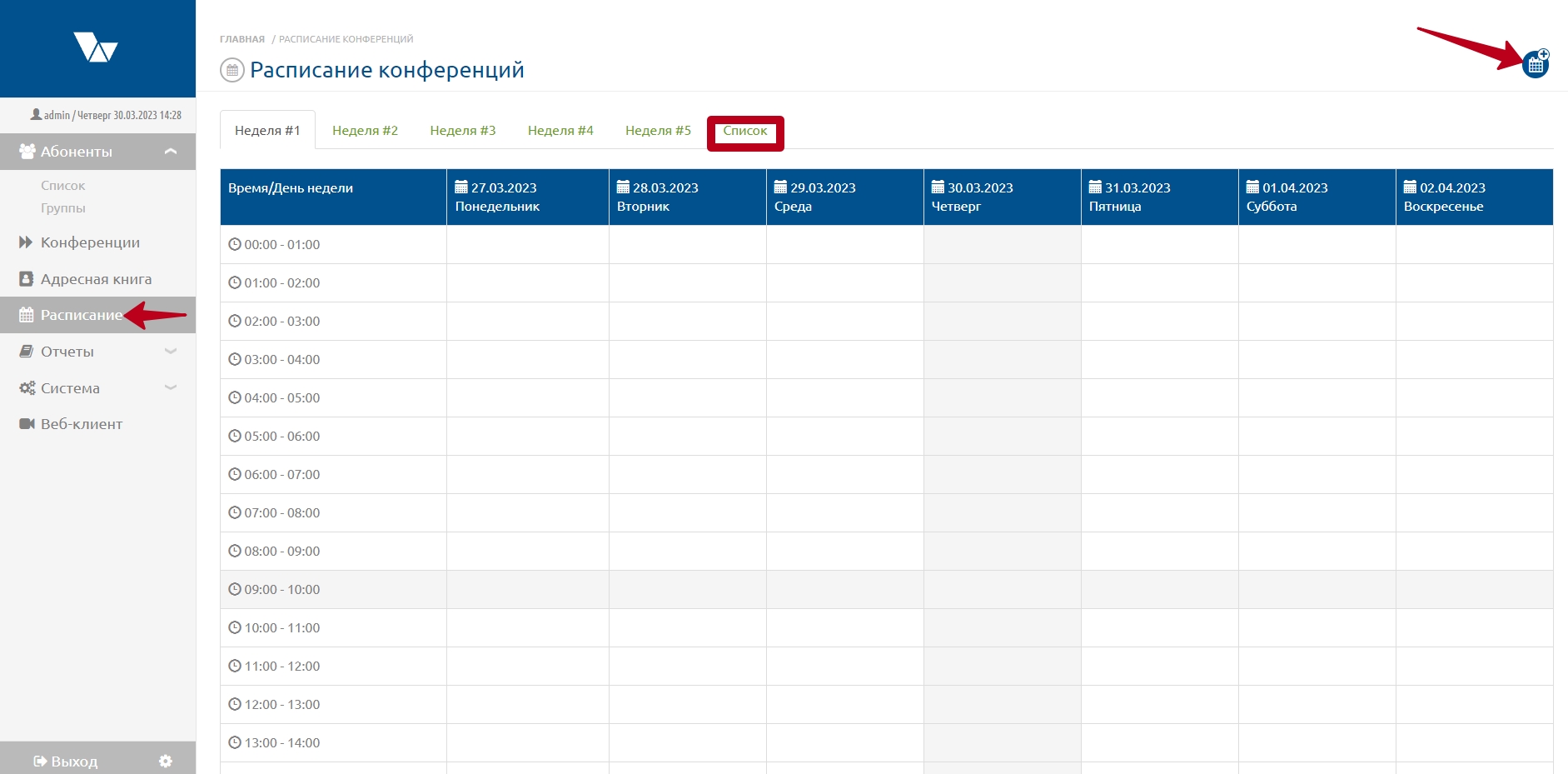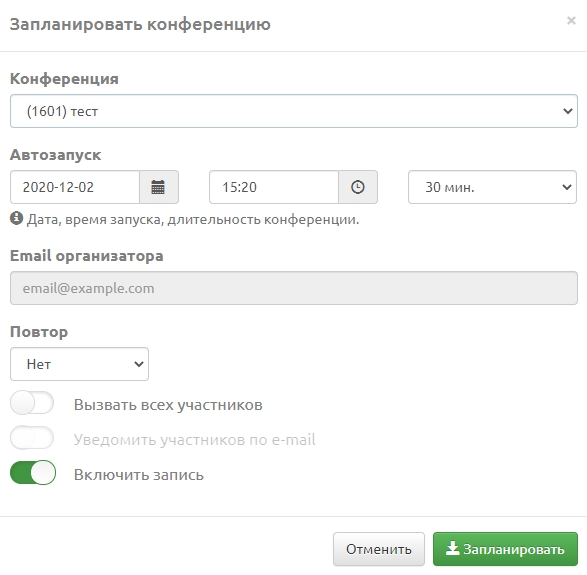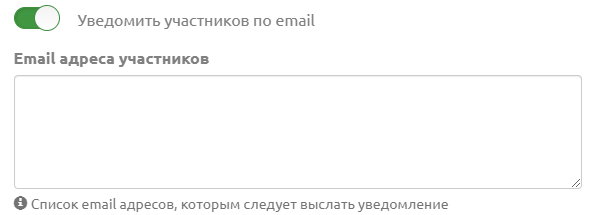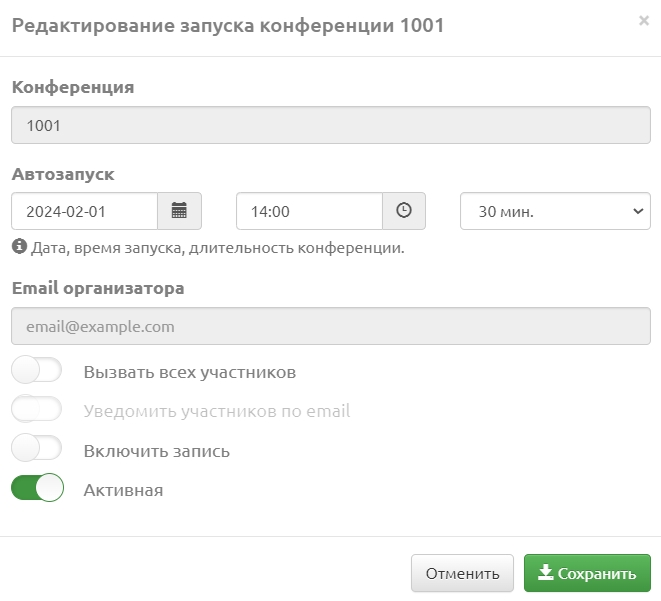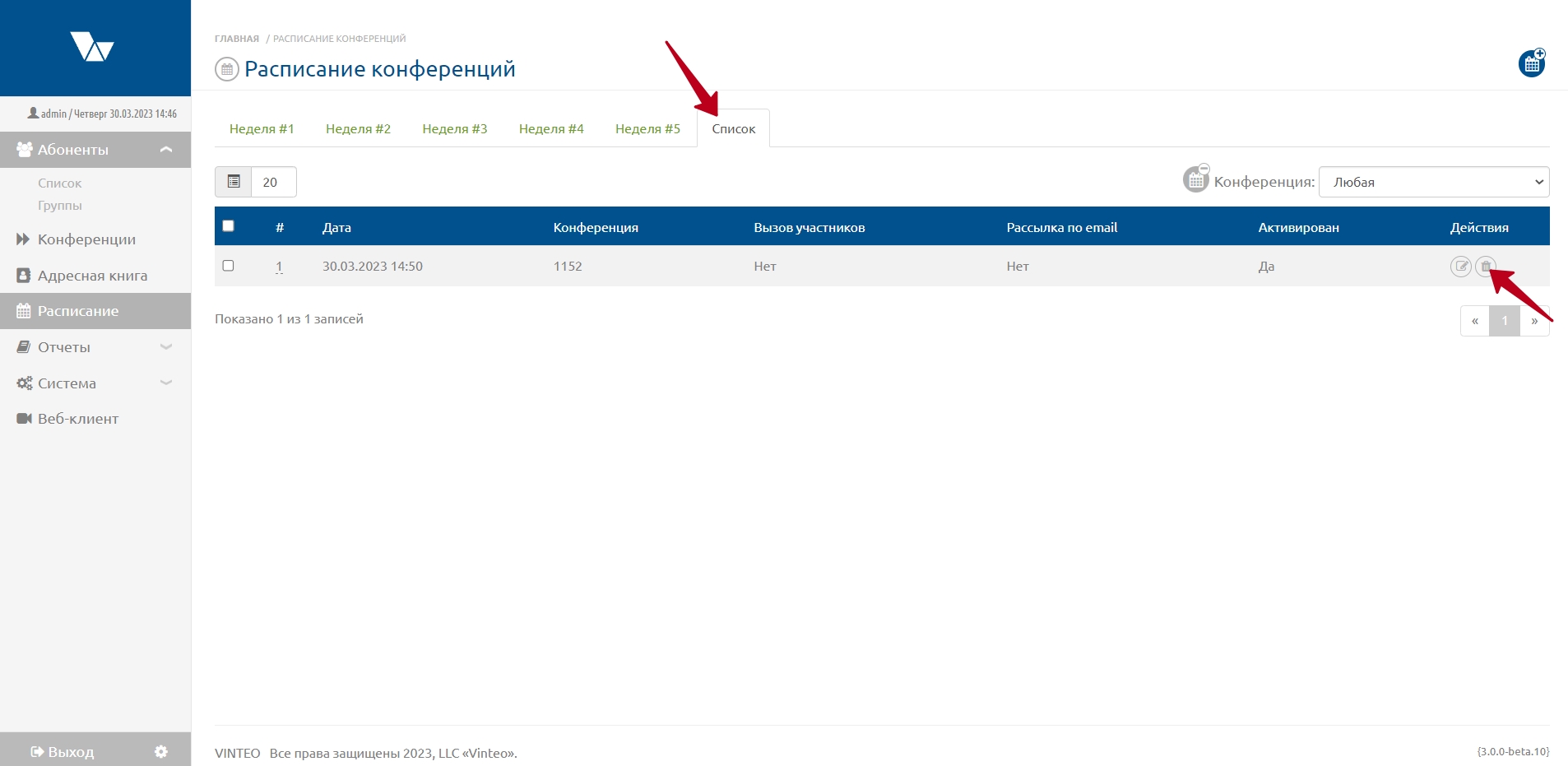Расписание конференций: различия между версиями
Aap (обсуждение | вклад) |
Ugr (обсуждение | вклад) |
||
| (не показана 21 промежуточная версия 4 участников) | |||
| Строка 1: | Строка 1: | ||
[[VinteoWiki:База_знаний|Содержание]] / [[Сервер ВКС VINTEO]] / [[Web-интерфейс настройки и управления]] / Расписание конференций | [[VinteoWiki:База_знаний|Содержание]] / [[Сервер ВКС VINTEO]] / [[Web-интерфейс настройки и управления]] / Расписание конференций | ||
| − | < | + | <embedvideo service = 'rutube'>https://rutube.ru/video/27d25b73a777575b84f4d4b1867436b4/?playlist=621016&playlistPage=1</embedvideo> |
=Описание логики планирования= | =Описание логики планирования= | ||
В VINTEO реализована возможность планировать конференции. Запланированные конференции отображаются на | В VINTEO реализована возможность планировать конференции. Запланированные конференции отображаются на | ||
| − | странице «Расписание», доступной | + | странице «Расписание», доступной как пункт основного меню панели навигации. Просмотр четырёх недель календаря в расписании доступен всем зарегистрированным пользователям сервера. |
| − | Суть планирования заключается в том, что в заданное время конференция будет запущена и, если указано в настройках, | + | Суть планирования заключается в том, что в заданное время конференция будет запущена и, если указано в настройках, будут вызваны участники. После окончания конференции (прошествии времени равного запланированной длительности) конференция будет остановлена и удалена. |
| − | Запланировать можно новую конференцию (будет создана при планировании) или существующую конференцию, если она имеет срок окончания. | + | Запланировать можно новую конференцию (будет создана при планировании) или существующую конференцию, если она имеет срок окончания. Администратору для планирования, помимо создания новой конференции, доступны все существующие конференции, имеющие срок окончания, также, он может назначать в них модераторов. Пользователь, при планировании конференции, может создать новую конференцию или выбрать из выпадающего списка уже существующую конференцию, в которой он является модератором. |
| − | После планирования конференция существует в списке конференций, где можно задать ей необходимые параметры: настройки трансляции, записи и др. | + | После планирования, конференция существует в списке конференций, где можно задать ей необходимые параметры: настройки трансляции, записи и др. Администратору для редактирования доступны все запланированнные конференции, абоненту только те, в которых он является модератором, а это запланированные им "Новые конференции", где ему автоматически присваевается роль модератора и конференции, куда он назначен модераторатором администратором или другими модераторами. |
| − | |||
| − | |||
=Планирование конференций= | =Планирование конференций= | ||
| Строка 30: | Строка 28: | ||
* "Конференция" – строка с выпадающим списком для выбора конференции, которая будет запущена в назначенные дату и время; | * "Конференция" – строка с выпадающим списком для выбора конференции, которая будет запущена в назначенные дату и время; | ||
| + | '''Внимание!''' Конференция, в настройках которой включён пункт "Не выключать конференцию", недоступна для планирования. | ||
* "Автозапуск" – строки с выпадающим календарём, временем и длительностью конференции; | * "Автозапуск" – строки с выпадающим календарём, временем и длительностью конференции; | ||
| − | * E-mail организатора – строка для указания электронного адреса организатора для отправки уведомления на почту; | + | * "E-mail организатора" – строка для указания электронного адреса организатора для отправки уведомления на почту; |
| − | * "Повтор" – строка вызывает выпадающий список, в котором есть возможность выбора, требуется ли повторять данную конференцию и с каким интервалом; | + | * "Повтор" – строка вызывает выпадающий список, в котором есть возможность выбора, требуется ли повторять данную конференцию и с каким интервалом; |
| + | |||
| + | '''Заметка:''' Для создания абонентом циклических конференций, ему должна быть предоставлена администратором "постоянная" конференция для "модерации", т.к. при создании абонентом конференций через расписание создаются "временные" конференции которые нельзя использовать для планирования цикличных конференций. | ||
| + | |||
* "Вызвать всех участников" – переключатель позволяет автоматически вызывать всех участников конференции в назначенные дату и время; | * "Вызвать всех участников" – переключатель позволяет автоматически вызывать всех участников конференции в назначенные дату и время; | ||
| − | * "Уведомить участников по e-mail" – переключатель позволяет уведомлять всех участников о запланированной для них конференции. В тексте уведомления будет содержаться информация о номере конференции, запланированном времени и способах подключения к ней. | + | * "Уведомить участников по e-mail" – переключатель позволяет уведомлять всех участников о запланированной для них конференции. В тексте уведомления будет содержаться информация о номере конференции, запланированном времени и способах подключения к ней. Уведомления отправятся всем абонентам запланированной конференции, у которых прописан e-mail адрес. При включении настройки появится поле для ввода дополнительных адресов, если необходимо отправить уведомление кому-то помимо абонентов, добавленных в конференцию. |
| + | [[Файл:Поле для уведомления email.png|800px|безрамки|центр]] | ||
| + | |||
* <span id = 'EnableRecord'>"Включить запись"</span> - переключатель, который активирует функцию автоматической записи конференции. | * <span id = 'EnableRecord'>"Включить запись"</span> - переключатель, который активирует функцию автоматической записи конференции. | ||
| + | |||
| + | '''''Внимание!''''' Файл записи конференции будет доступен модератору до окончания его запланированной разовой конференции или последней конференции в цикле конференций, это связано с высвобождением номера конференции, забронированного Абонентом при планировании "Новой конференции". Модератор должен забрать эти записи до окончания брони на номер конференции, после, он может запросить Администратора сервера о выдаче записей для данной конференции, указав период времени или тематические названия его окончившихся конференций. От этих неудобств администратор может избавить абонента, создав постоянную конференцию и отдав ему её для модерации. | ||
4."Запланировать" - кнопка для подтверждения установленных параметров. | 4."Запланировать" - кнопка для подтверждения установленных параметров. | ||
| + | |||
| + | = Редактирование запланированных конференций = | ||
| + | |||
| + | Для внесения изменений в расписания конференций следует: | ||
| + | |||
| + | # в основном меню конфигурации необходимо выбрать пункт меню «Расписание» - откроется страница «Расписание конференций»; | ||
| + | # перейти на вкладку "Список"; | ||
| + | # нажать на кнопку с изображением листа в столбце "Действия"; | ||
| + | # откроется окно редактирования запуска конференции, где вы можете изменить параметры планирования. | ||
| + | [[Файл:Расписание конференций - Vinteo - Google Chrome.jpg|800px|безрамки|центр|Расписание конференций]] | ||
| + | Обратите внимание, что переключатель "Активная" включен и сигнализирует о том, что эта конференция уже запланирована. | ||
| + | |||
| + | Так же информация о включении переключателя будет выводится в таблице вкладки "Список", в столбце "Активирован". | ||
=Удаление запланированных конференций= | =Удаление запланированных конференций= | ||
| Строка 45: | Строка 64: | ||
1. в основном меню конфигурации необходимо выбрать пункт меню «Расписание» - откроется страница «Расписание конференций»; | 1. в основном меню конфигурации необходимо выбрать пункт меню «Расписание» - откроется страница «Расписание конференций»; | ||
| − | 2. перейти | + | 2. перейти на вкладку «Список»; |
| − | [[Файл:Расписание 1.3.jpg|800px| | + | [[Файл:Расписание 1.3.jpg|800px|безрамки|центр|Расписание 1.3]] |
3. нажать на кнопку с иконкой корзины в столбце "Действия" либо установить чекбокс в начале списка, если вы хотите удалить несколько запланированных конференций; | 3. нажать на кнопку с иконкой корзины в столбце "Действия" либо установить чекбокс в начале списка, если вы хотите удалить несколько запланированных конференций; | ||
| Строка 53: | Строка 72: | ||
4. «Подтвердить» - кнопка для подтверждения выбранных действий. | 4. «Подтвердить» - кнопка для подтверждения выбранных действий. | ||
| − | '''Примечание:''' | + | '''Примечание:''' '''''модератор''''' видит все запланированные конференции в календаре на странице "Расписание", но на вкладке "Список" - только свои, которые он может редактировать и удалять. |
=Просмотр запланированных конференций= | =Просмотр запланированных конференций= | ||
Текущая версия на 14:45, 14 октября 2024
Содержание / Сервер ВКС VINTEO / Web-интерфейс настройки и управления / Расписание конференций
Содержание
Описание логики планирования
В VINTEO реализована возможность планировать конференции. Запланированные конференции отображаются на странице «Расписание», доступной как пункт основного меню панели навигации. Просмотр четырёх недель календаря в расписании доступен всем зарегистрированным пользователям сервера.
Суть планирования заключается в том, что в заданное время конференция будет запущена и, если указано в настройках, будут вызваны участники. После окончания конференции (прошествии времени равного запланированной длительности) конференция будет остановлена и удалена.
Запланировать можно новую конференцию (будет создана при планировании) или существующую конференцию, если она имеет срок окончания. Администратору для планирования, помимо создания новой конференции, доступны все существующие конференции, имеющие срок окончания, также, он может назначать в них модераторов. Пользователь, при планировании конференции, может создать новую конференцию или выбрать из выпадающего списка уже существующую конференцию, в которой он является модератором.
После планирования, конференция существует в списке конференций, где можно задать ей необходимые параметры: настройки трансляции, записи и др. Администратору для редактирования доступны все запланированнные конференции, абоненту только те, в которых он является модератором, а это запланированные им "Новые конференции", где ему автоматически присваевается роль модератора и конференции, куда он назначен модераторатором администратором или другими модераторами.
Планирование конференций
Для планирования конференции следует произвести следующие действия:
1. в основном меню конфигурации необходимо выбрать пункт меню «Расписание» - откроется страница «Расписание конференций»;
2. нажать кнопку «Запланировать конференцию» в верхнем правом углу экрана;
3. в модальном окне требуется настроить следующие параметры:
- "Конференция" – строка с выпадающим списком для выбора конференции, которая будет запущена в назначенные дату и время;
Внимание! Конференция, в настройках которой включён пункт "Не выключать конференцию", недоступна для планирования.
- "Автозапуск" – строки с выпадающим календарём, временем и длительностью конференции;
- "E-mail организатора" – строка для указания электронного адреса организатора для отправки уведомления на почту;
- "Повтор" – строка вызывает выпадающий список, в котором есть возможность выбора, требуется ли повторять данную конференцию и с каким интервалом;
Заметка: Для создания абонентом циклических конференций, ему должна быть предоставлена администратором "постоянная" конференция для "модерации", т.к. при создании абонентом конференций через расписание создаются "временные" конференции которые нельзя использовать для планирования цикличных конференций.
- "Вызвать всех участников" – переключатель позволяет автоматически вызывать всех участников конференции в назначенные дату и время;
- "Уведомить участников по e-mail" – переключатель позволяет уведомлять всех участников о запланированной для них конференции. В тексте уведомления будет содержаться информация о номере конференции, запланированном времени и способах подключения к ней. Уведомления отправятся всем абонентам запланированной конференции, у которых прописан e-mail адрес. При включении настройки появится поле для ввода дополнительных адресов, если необходимо отправить уведомление кому-то помимо абонентов, добавленных в конференцию.
- "Включить запись" - переключатель, который активирует функцию автоматической записи конференции.
Внимание! Файл записи конференции будет доступен модератору до окончания его запланированной разовой конференции или последней конференции в цикле конференций, это связано с высвобождением номера конференции, забронированного Абонентом при планировании "Новой конференции". Модератор должен забрать эти записи до окончания брони на номер конференции, после, он может запросить Администратора сервера о выдаче записей для данной конференции, указав период времени или тематические названия его окончившихся конференций. От этих неудобств администратор может избавить абонента, создав постоянную конференцию и отдав ему её для модерации.
4."Запланировать" - кнопка для подтверждения установленных параметров.
Редактирование запланированных конференций
Для внесения изменений в расписания конференций следует:
- в основном меню конфигурации необходимо выбрать пункт меню «Расписание» - откроется страница «Расписание конференций»;
- перейти на вкладку "Список";
- нажать на кнопку с изображением листа в столбце "Действия";
- откроется окно редактирования запуска конференции, где вы можете изменить параметры планирования.
Обратите внимание, что переключатель "Активная" включен и сигнализирует о том, что эта конференция уже запланирована.
Так же информация о включении переключателя будет выводится в таблице вкладки "Список", в столбце "Активирован".
Удаление запланированных конференций
Для удаления расписания конференции следует произвести следующие действия:
1. в основном меню конфигурации необходимо выбрать пункт меню «Расписание» - откроется страница «Расписание конференций»;
2. перейти на вкладку «Список»;
3. нажать на кнопку с иконкой корзины в столбце "Действия" либо установить чекбокс в начале списка, если вы хотите удалить несколько запланированных конференций;
4. «Подтвердить» - кнопка для подтверждения выбранных действий.
Примечание: модератор видит все запланированные конференции в календаре на странице "Расписание", но на вкладке "Список" - только свои, которые он может редактировать и удалять.
Просмотр запланированных конференций
Для просмотра запланированных конференций следует произвести следующие действия:
- В основном меню конфигурации необходимо выбрать пункт меню «Расписание» - откроется страница «Расписание»;
- Перейти в одну из четырех вкладок с номерами недель;
- Найти необходимую конференцию.
На вкладке "Список" существует возможность фильтрации списка по номеру конференции.
Примечание: В "Расписании" и "Списке" запланированных конференций отображаются только будущие конференции, а стартовавшие остаются только в пункте "Конференции".